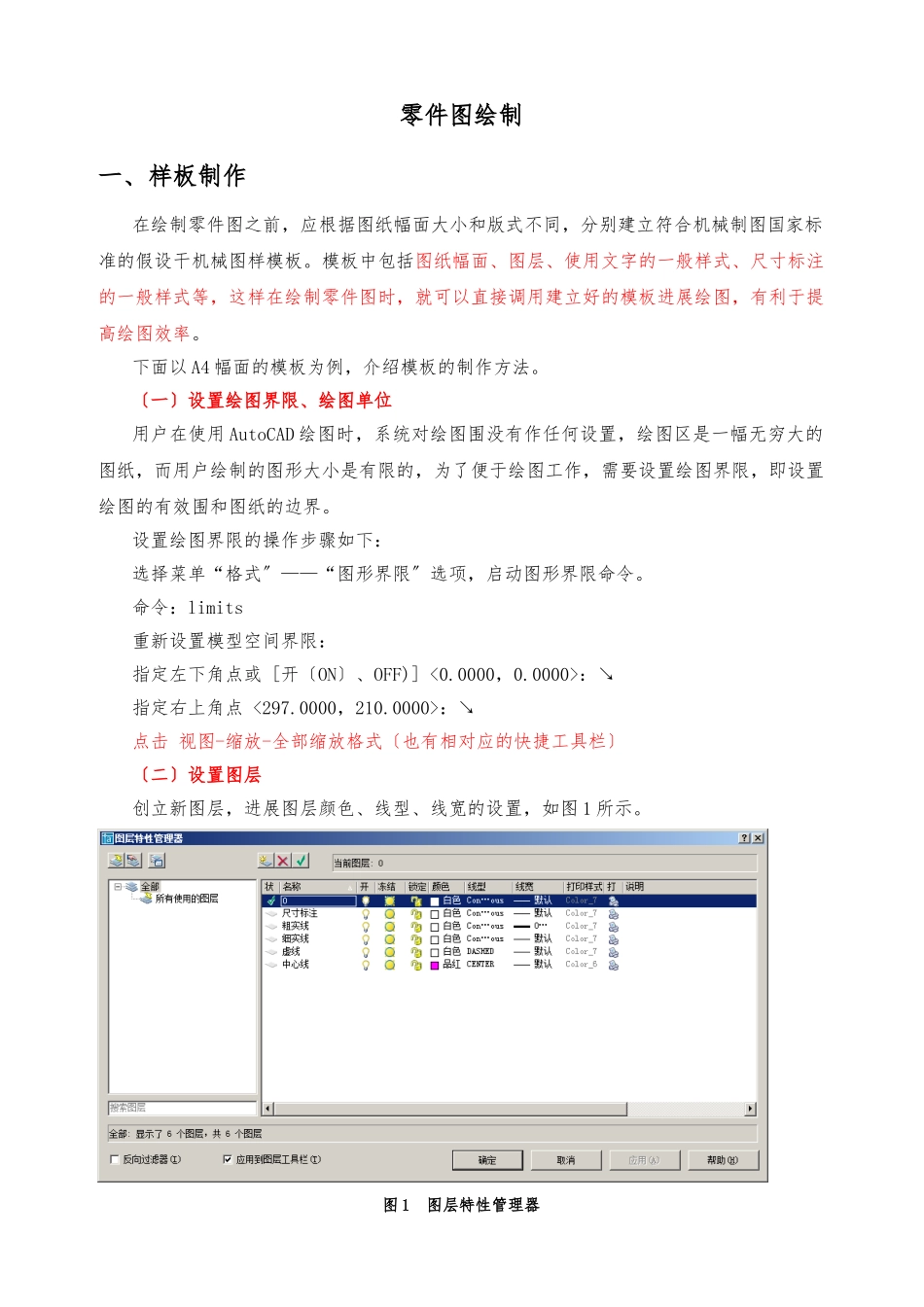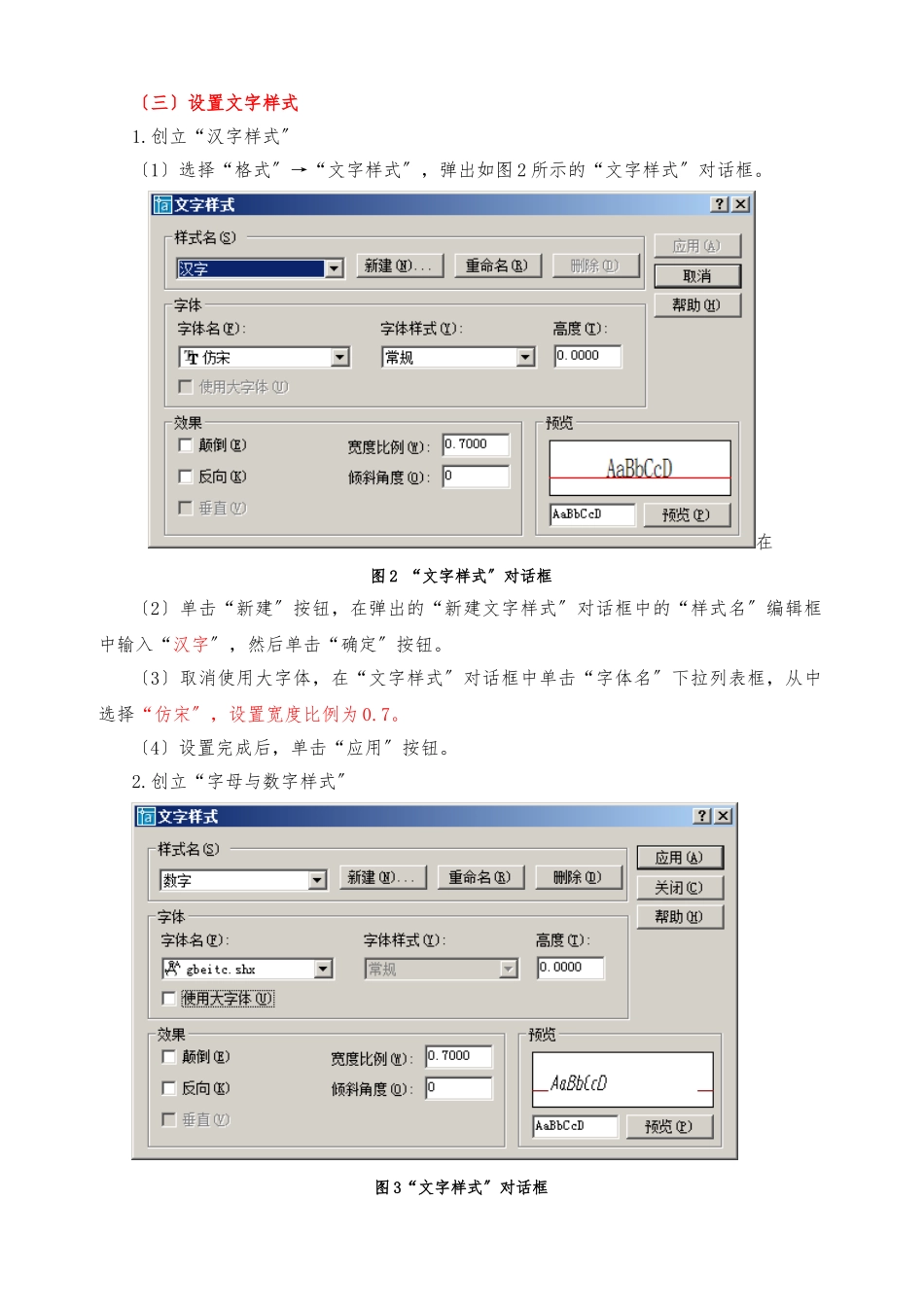零件图绘制一、样板制作在绘制零件图之前,应根据图纸幅面大小和版式不同,分别建立符合机械制图国家标准的假设干机械图样模板。模板中包括图纸幅面、图层、使用文字的一般样式、尺寸标注的一般样式等,这样在绘制零件图时,就可以直接调用建立好的模板进展绘图,有利于提高绘图效率。下面以 A4 幅面的模板为例,介绍模板的制作方法。〔一〕设置绘图界限、绘图单位用户在使用 AutoCAD 绘图时,系统对绘图围没有作任何设置,绘图区是一幅无穷大的图纸,而用户绘制的图形大小是有限的,为了便于绘图工作,需要设置绘图界限,即设置绘图的有效围和图纸的边界。设置绘图界限的操作步骤如下:选择菜单“格式〞——“图形界限〞选项,启动图形界限命令。命令:limits重新设置模型空间界限:指定左下角点或 [开〔ON〕、OFF)] <0.0000,0.0000>:↘指定右上角点 <297.0000,210.0000>:↘点击 视图-缩放-全部缩放格式〔也有相对应的快捷工具栏〕〔二〕设置图层创立新图层,进展图层颜色、线型、线宽的设置,如图 1 所示。图 1 图层特性管理器〔三〕设置文字样式1.创立“汉字样式〞〔1〕选择“格式〞→“文字样式〞,弹出如图 2 所示的“文字样式〞对话框。在图 2 “文字样式〞对话框〔2〕单击“新建〞按钮,在弹出的“新建文字样式〞对话框中的“样式名〞编辑框中输入“汉字〞,然后单击“确定〞按钮。〔3〕取消使用大字体,在“文字样式〞对话框中单击“字体名〞下拉列表框,从中选择“仿宋〞,设置宽度比例为 0.7。〔4〕设置完成后,单击“应用〞按钮。2.创立“字母与数字样式〞图 3“文字样式〞对话框〔1〕继续单击“新建〞按钮,在弹出的“新建文字样式〞对话框中的“样式名〞编辑框中输入“数字〞,然后单击“确定〞按钮。〔 2 〕 在 “ 文 字 样 式 〞 对 话 框 中 单 击 “ 字 体 名 〞 下 拉 列 表 框 , 从 中 选 择“gbeitc.shx〞〔或其他接近国标的字体〕,设置宽度比例为 0.7。〔3〕设置完成后,单击“关闭〞按钮。〔四〕设置尺寸标注样式选择“格式〞→“标注样式〞,弹出如图 4 所示的“标注样式管理器〞对话框。点击“新建〞按钮,设置用于引线标注的样式。下面仅以线性尺寸为例,各选项卡参数设置见图 6~图 9,其余均为默认设置。图 4“标注样式管理器〞对话框 图 5“创立新标注样式〞对话框图 6“直线和箭头〞选项卡图7“文字〞选项卡图 8 “调整〞选项卡 图 9“主单位〞...